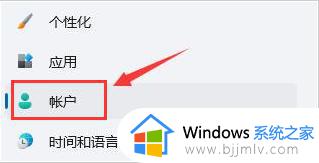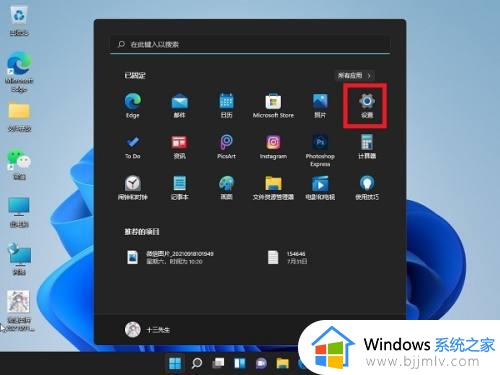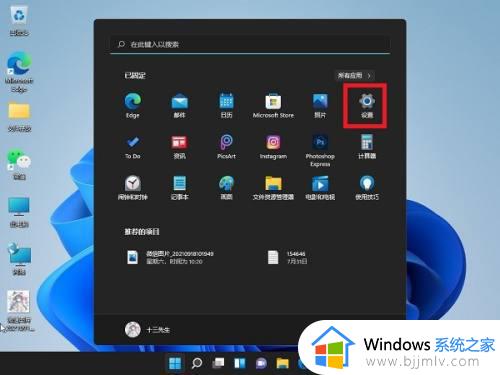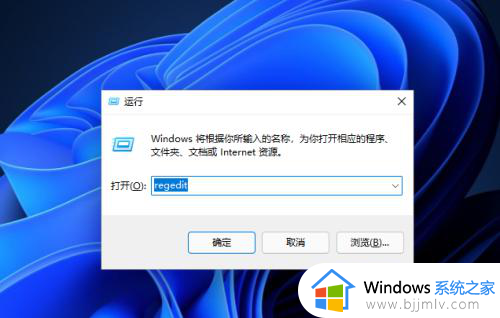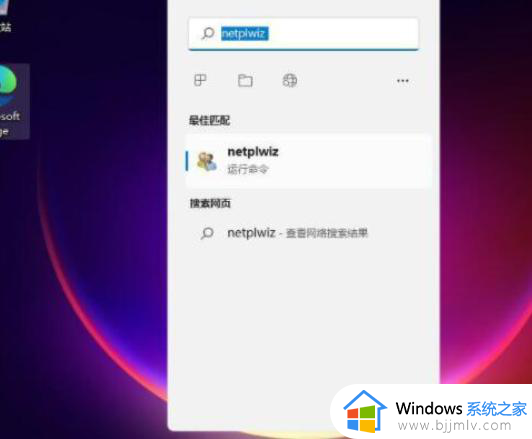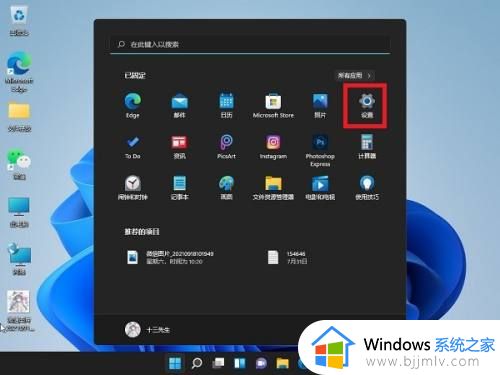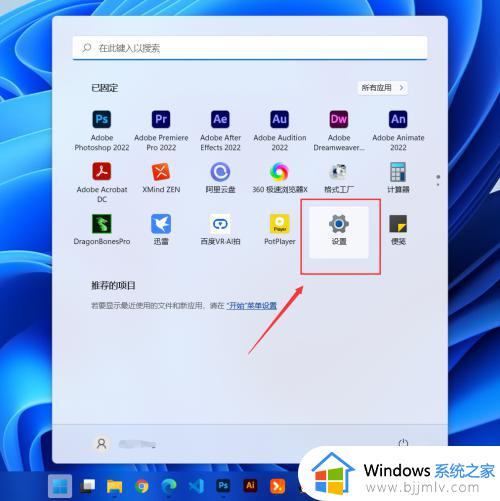windows11需要pin码才能登录怎么办 windows11如何跳过pin使用密码登录
为了提高安全性,系统可能会要求小伙伴使用pin码进行登录。然而,有些小伙伴可能更习惯使用密码登录,或者在某些情况下需要使用密码登录,对此小伙伴就想要知道windows11需要pin码才能登录怎么办,下面小编就教大家windows11如何跳过pin使用密码登录,快来一起看看吧。
具体方法:
方法一
1、按下键盘上的“win+i”打开设置菜单。
2、在左边栏中点击进入“账户”。
3、右侧找到“登录选项”,点击进入。
4、在登录方法下找到“pin”展开后点击“删除”。
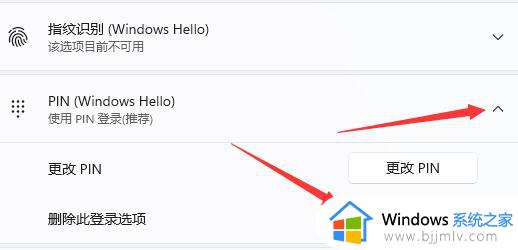
5、阅读删除pin码的结果,然后点击“删除”。
6、只要再输入我们的账户登录密码就可以了。
方法二
1、首先进入系统,按win+r打开运行,并输入regedit进入注册表。
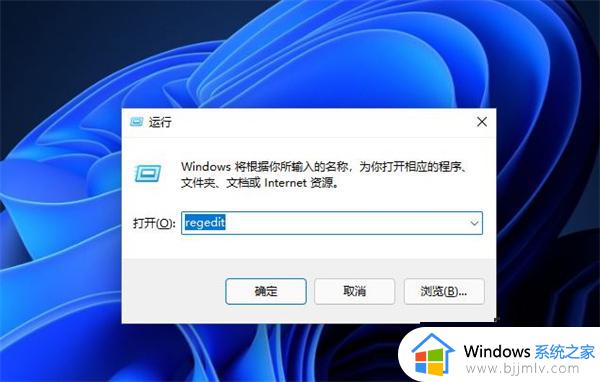
2、进入注册表后,找到对应文HKEY_LOCAL_MACHINESOFTWAREMicrosoftWindows NTCurrentVersionPasswordLessDevice。
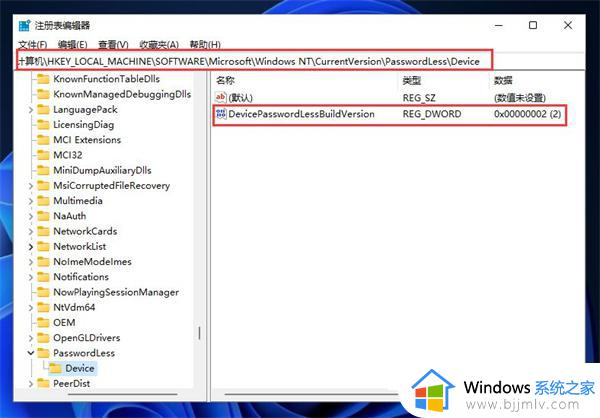
3、将DevicePasswordLessBuildVersion的原值2改为0。
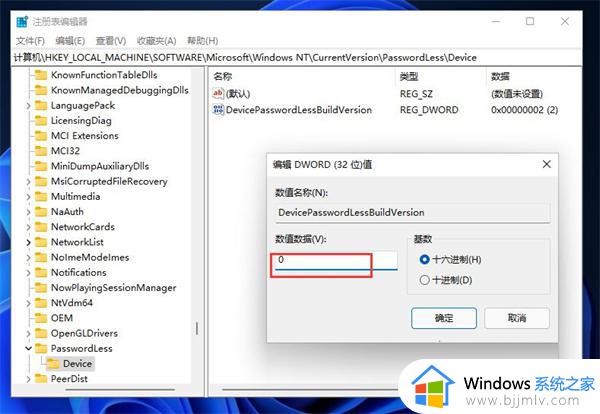
4、设置完成后关闭注册表,再次win+r打开运行框,输入control userpasswords2。
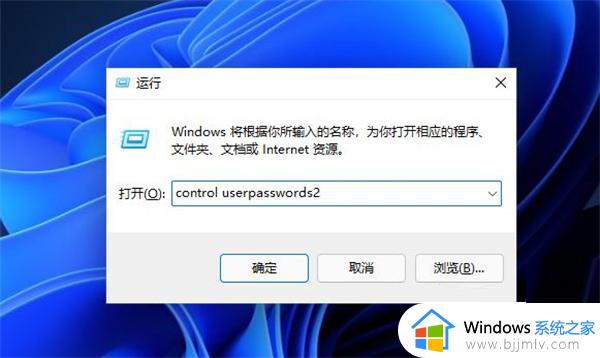
5、进入后,将图示的勾选取消。
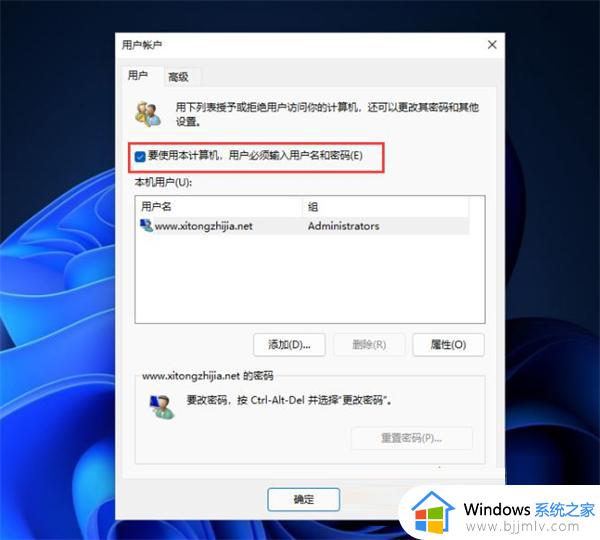
6、取消后点击应用,然后输入当前的账号的PIN码,再点击确定,下次开机系统就会自动登陆了。
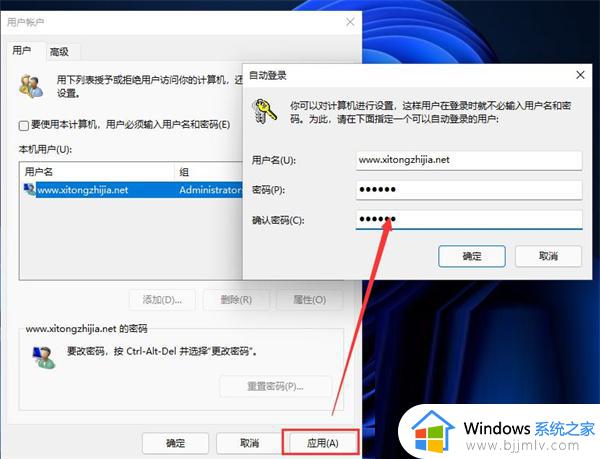
以上全部内容就是小编带给大家的windows11跳过pin使用密码登录方法详细内容分享啦,不知道怎么操作的小伙伴就快点跟着小编一起来看看吧,希望可以帮助到大家。